Matou
Admin

Messages : 5203
Date d'inscription : 08/11/2008
Age : 70
Localisation : France
 |  Sujet: - Des Héros : CatWoman Ou Spiderman - Sujet: - Des Héros : CatWoman Ou Spiderman -  Dim 20 Sep - 1:32 Dim 20 Sep - 1:32 | |
| CatWoman

Le Matériel :
Un tube à votre goût de préférence allongé super Héro ou non
Le tuto a été fait avec un tube de mon amie Guismo
que je remercie pour m’avoir permise d’utiliser ses tubes
Vous pouvez les retouver sur le site Dakara Création ICI
La police SevenSwordsmen et la Sélection @matouCarWoman
Matériel ICI
Les filtres : Virsual Manipulation, Alien Skin Xenofex2/Constellation
Vous pouvez les trouvez ICI
Préparation :
Choisir 2 couleurs de votre tube – Placer la couleur claire en avant plan – Préparer un dégradé :
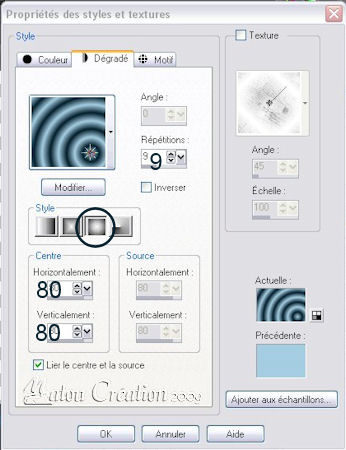
*******************
On peut commencer :
1 – Ouvrir une nouvelle image transparente de 800x550 – Remplir du dégradé
– Effet Visual Manipulation/Hue Distorsion :
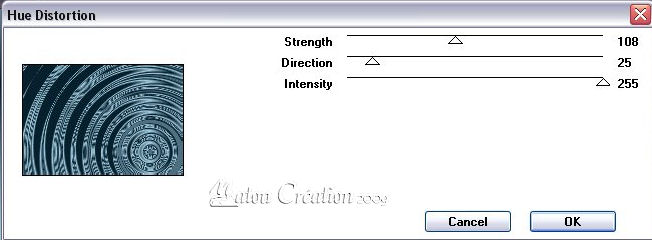
2 – Dupliquer – Image/Miroir – Baisser l’opacité à 50% – Fusionner les calques visibles
– Réglages/Netteté/Davantage de netteté.
3 – Dupliquer – Image/Redimensionner à 50%, « Redimensionner tous les calques» décoché
– Effet de Distorsion/rayonnement :

Ombre portée : 2, 2, 60, 2 votre couleur foncée – Réglages/Netteté/Netteté – Renommer « Rayonnement ».
4 – Edition/Copier votre tube – Edition/Coller comme un nouveau calque – Dupliquer
– Se placer sur l’original – Réglages/Flou/Flou Gaussien=10
– Effet de distorsion/Rayonnement comme au N°3 – Se placer sur la copie
– Fusionner avec le calque de dessous – Ombre portée : 10, 10, 60, 20 votre couleur foncée.
5 – Nouveau calque raster – Sélection/Sélectionner tout – Sélection/Modifier de 3
– Effet 3D/Découpe : H=V=0, Opacité=100, Flou = 25, couleur noire.
6 – Edition/Copier avec fusion – Image/Redimensionner à 85%, « Redimensionner tous les calques » coché – Image taille de l’image :
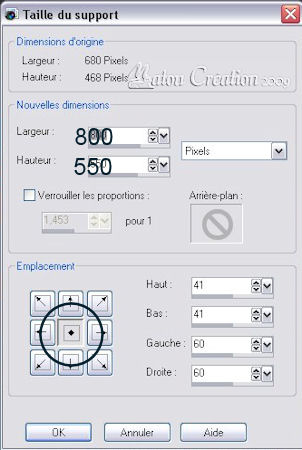
(Si vous vous apercevez que l’effet rayonnement appliqué sur votre personnage déborde du calque du fond :
Se placer sur le calque du personnage – Sélection/Charger une sélection/à partir du disque – Choisir @matouCatWoman
– Appuyer sur la touche « suppr » de votre clavier – Désélectionner).
7 - Nouveau calque raster – Agencer en bas de la pile - Sélection/Sélectionner tout
– Edition/Coller dans la sélection – Désélectionner – Effet Visual Manipulation/SlipThrough
- Effet de distorsion/Vent : à droite, intensité=100.
8 – Nouveau calque raster - Sélection/Sélectionner tout – Sélection/Modifier de 3
– Effet 3D/Découpe identique au N°5 – Sélection/Inverser – Remplir de votre couleur foncée
– Fusionner avec le calque de dessous.
9 – Se placer sur le calque juste au dessus (votre fond de départ)
– Ombre portée : 5, 5, 60, 10 votre couleur claire – Refaire avec -5.
10 – Outil Texte :

Ecrire votre texte - Bien Placer - Ombre portée : 5, 5, 75, 5 couleur noire, Répondre «OK » à la question.
11 – Ajouter votre signature – Si vous ne voulez pas faire l’animation, fusionner tout – Exporter en jpg.
L’animation :
1 – Se placer sur le calque « Rayonnement » - Effet Alien Skin Xenofex2/Constellation :
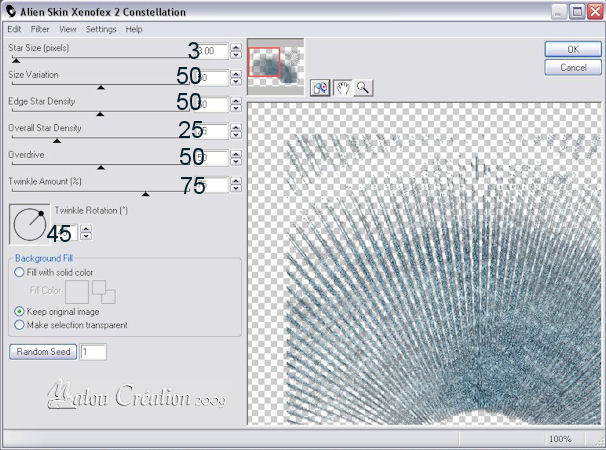
Edition/Copier avec fusion.
2 – Aller dans Animation Shop – Edition/Coller comme une nouvelle animation.
3 – Retourner dans PSP – Annuler votre effet constellation « Ctrl Z ».
4 - Effet Alien Skin Xenofex2/Constellation, ne rien changer, juste appuyer sur Random Seed.
5 – Edition/Copier avec fusion - Aller dans Animation Shop – Edition/Coller après l’image active.
6 – Refaire les N° 3, 4, 5, 2 fois.
7 -Vérifier votre animation – Sauvegarder au format gif.
Vous avez terminé !
J’espère que vous avez pris autant de plaisir à le réaliser, que moi à le créer.
Merci et @ bientôt
 Matou Le 20 Septembre 2009 Tutoriel enregistré et protégé par  Creative Commons Creative Commons
Dernière édition par Matou le Lun 21 Déc - 3:45, édité 6 fois | |
|
Matou
Admin

Messages : 5203
Date d'inscription : 08/11/2008
Age : 70
Localisation : France
 | |





